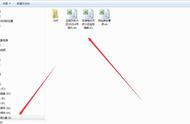3.等待扫描结果出现,可按文件大小、创建日期或最后访问时间对相关文件进行定位并选择(360文件扫描后文件名称是乱码形式,可能无法通过名称直接定位文件),选择完毕点击【恢复选中的文件】并选择保存位置即可。

注意:该功能只能恢复最近删除的文件,如果您删除的文件已经过了一段时间,那么恢复的可能性就会大大降低。
方法3:使用专业软件完成360文件恢复
如果360只是简单的删除了我们的某些文件,利用上述2个方法还是很有可能完成360文件恢复的。但如果文件被360粉碎了或者采用上述2种方法仍然无法找回我们丢失的文件,360删除的文件怎么恢复?
我们可以考虑使用专业的数据恢复软件来进行数据恢复,比如数据蛙恢复专家,其不仅支持360删除文件的恢复,还支持内存卡、优盘、回收站、硬盘等存储设备的数据恢复。更重要的是,该软件可以精准定位扫描文件,操作方便简单。具体操作方法如下:
数据恢复专家软件下载链接:https://www.shujuwa.net/shujuhuifu/
操作环境:
演示机型: 华硕无畏1414s
系统版本:Windows 10
软件版本:数据蛙恢复专家3.1.6
1.运行数据蛙恢复专家,进入软件后可先选择【免费试用】进行扫描体验;

2.在主界面中可看到很多文件类型,选择您所需要扫描的文件类型(新手建议全选),并选择要扫描的磁盘(如果不确定文件在哪个磁盘,可多扫描几次),点击【扫描】;

3.等待扫描结果出现,如果在上一步操作中全选了文件类型,可在左侧点击想要查看的文件类型,并在页面右侧查看相关文件(可利用筛选器直接输入名称或相关条件进行搜索),勾选要恢复的文件后点击【恢复】并将文件保存至除了扫描磁盘以外的其他磁盘。
提示:在初次扫描后可选择是否进行深度扫描,其选择文件方法和步骤3一样,如果有需求可使用此功能,但等待时间较长。